Il est assez courant de voir un ordinateur dont le micro est absent ou non fonctionnel pour une raison ou une autre. Si c’est le cas avec votre PC, ne paniquez pas, il y des solutions envisageables pour transmettre votre voix pendant vos appels ou enregistrement sur PC. L’une des solutions que nous vous conseillons de vivement tenter, est l’utilisation de votre téléphone comme micro pour votre ordinateur.
Que vous souhaitiez enregistrer des voix, participer à des appels en ligne ou encore améliorer la qualité de votre enregistrement audio, cette astuce pratique peut s’avérer extrêmement utile. Mais avant de songer à utiliser votre téléphone comme microphone pour votre ordinateur Windows 10 ou 11, il est important de vérifier la compatibilité et la configuration matérielles. Cela implique un smartphone avec un microphone qui fonctionne bien et un ordinateur Windows 10/11 avec une bonne connexion Internet. Une fois fait, vous pouvez utiliser deux méthodes pour transformer votre téléphone en microphone pour votre ordinateur.
Utiliser un câble pour convertir votre téléphone comme micro sur PC
Utiliser un câble pour connecter votre téléphone à votre ordinateur est le moyen le plus simple de l’utiliser comme microphone dédié. Nous vous guidons pour réaliser cela, tant sur Android que sur iOS :
Si vous détenez un téléphone Android suivez les étapes suivantes :

- Commencez par Télécharger et installez l’application Microphone disponible sur le Play Store.
- Ensuite, utilisez un câble AUX/Jack pour connecter votre téléphone au port microphone de votre ordinateur.
- Vous pouvez être invité à sélectionner un appareil/fonctionnalité sur votre PC, choisissez « Microphone » dans la liste affichée.
- Accéder ensuite aux paramètres en cliquant sur le menu Démarrer et en sélectionnant « Paramètres » ou en utilisant le raccourci clavier Windows + I.
- Cliquez sur l’onglet « Système » dans le menu à gauche puis cliquez sur « Son » dans le volet droit.
- Glissez vers le bas de la page et cliquez sur « Plus de paramètres sonores ».
- Une nouvelle fenêtre apparaitra, cliquez sur « Enregistrement » et vérifiez que c’est « Microphone » qui est défini comme périphérique par défaut.
- Ouvrez l’application « Microphone » sur votre téléphone Android et activez le microphone.
- Ajustez les paramètres sonores de l’application à votre guise, c’était tout, vous pouvez maintenant utiliser votre téléphone Android comme micro pour votre iPhone.
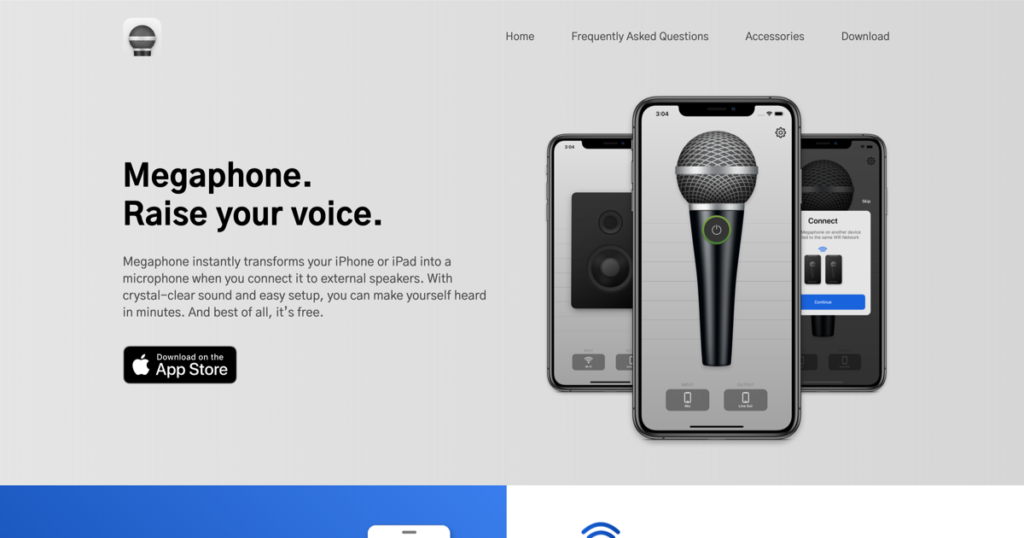
Par contre, si vous utilisez un iPhone, voici ce qu’il faut faire pour l’utiliser comme micro pour votre PC:
- Ouvrez l’App Store et téléchargez l’application Mégaphone puis installez-la.
- Ensuite, connectez votre iPhone à la prise microphone de votre PC.
- Accédez maintenant aux paramètres de « Son » du PC.
- Dans les paramètres Son, choisissez le périphérique microphone correspondant à la connexion de votre iPhone dans « Enregistrement » ou « Entrée », et mettez-le comme périphérique d’enregistrement par défaut.
- Lancez l’application Mégaphone sur votre iPhone, lisez le son et parlez dans le microphone de l’iPhone.
- Vérifiez l’écran de l’application Mégaphone pour un indicateur qui devrait bouger avec votre voix.
- Si tout est ok, alors votre iPhone est prêt à être utilisé comme microphone pour votre PC.
Utiliser le WiFi ou le Bluetooth pour transformer votre téléphone en micro pour PC
S’il est vrai que la connexion par câble est plus rapide et facile à mettre en place, il est également vrai qu’elle n’est parfois pas très confortable. C’est à ce niveau qu’intervient la connexion sans fil pour vous permettre d’utiliser votre smartphone comme micro pour votre ordinateur. Seulement, même si la connexion sans fil offre plus de commodité mais nécessitent des efforts supplémentaires. Vous pouvez utiliser une connexion WiFi ou Bluetooth pour connecter votre téléphone à votre ordinateur. Suivez ces étapes:

Si votre téléphone est un appareil Android :
- Téléchargez et installez l’application AudioRelay et accordez les autorisations nécessaires à l’application. Vous devez également téléchargez et installez AudioRelay Windows à partir du site Web AudioRelay et exécutez-le en tant qu’administrateur sur votre ordinateur.
- Vous devrez aussi téléchargez et installez le périphérique audio virtuel VB-Cable pour Windows.
- Une fois le nécessaire installé, Allez dans les paramètres Windows, puis dans Système, Sélectionnez Son, et cliquez sur « Plus de paramètres sonores ».
- Dans les sections Lecture et Enregistrement, localisez « Entrée par câble » et « Sortie par câble ».
- Connectez le téléphone et l’ordinateur au même réseau Wi-Fi.
- Ouvrez maintenant l’application AudioRelay sur votre téléphone, allez dans l’onglet « Serveur » et appuyez sur « Microphone » qui se trouve dans la section « Ressources ».
- Ouvrez également AudioRelay sur votre PC, sélectionnez « Entrée par câble » dans « Périphériques audio » et choisissez votre téléphone dans la section « Serveurs ».
- Ouvrez l’application dans laquelle vous souhaitez utiliser le téléphone comme microphone et réglez le périphérique d’entrée sur « Sortie câble ».
- C’est bon vous avez réussi ç faire de votre téléphone un micro sans fil pour votre ordinateur.
Par contre, si vous utilisez un iPhone voici comment vous devez procéder pour faire de votre téléphone un micro pour votre PC :

- Rendez-vous sur le site Web officiel de WO Mic et téléchargez la version client PC. Ensuite, téléchargez et installez l’application « WO Mic » sur votre iPhone.
- Ouvrez WO Mix sur votre PC, puis établissez une connexion et choisissez un type de connexion : Bluetooth, Wi-Fi ou Wi-Fi Direct.
- Sélectionnez « WO Mic Device » comme entrée audio pour le chat vidéo ou l’enregistrement, ou définissez-le comme périphérique d’enregistrement par défaut.
- Une fois cela mis en place, votre iPhone est maintenant prêt à être utilisé comme microphone sans fil pour votre PC.
En relation :
- Comment restaurer mon ordinateur aux paramètres d’usine
- Comment supprimer efficacement un virus de son ordinateur ?

Ingénieur réseaux/Télécoms et Webmaster, je suis un afficionados de tout ce qui touche à l’informatique. Passionné par les astuces technologiques et les innovations qui façonnent notre monde numérique, je me consacre à partager des conseils pratiques et des informations à jour sur les dernières avancées technologiques. Mon objectif est de rendre la technologie accessible à tous, en simplifiant les concepts complexes et en vous fournissant des astuces utiles pour optimiser votre expérience numérique. Que vous soyez un novice curieux ou un expert avide de nouveautés, mes articles sont là pour vous informer et vous inspirer.
Rejoignez-moi dans cette aventure technologique et restez à la pointe de l’innovation avec mes astuces et analyses.
